Microsoft OneNoteで集めた貴重な情報をプロジェクトに活用していますか?時折、変更や削除が発生することもあります。そんなときに、どのようにノートの以前のバージョンを復元したり、削除されたページを戻したりするかを知っておくことが重要です。このガイドでは、バージョン履歴の機能とノートブックのゴミ箱の取り扱いについて説明します。重要なノートが失われることがないようにしてください。
重要な結論
- OneNoteでは、さまざまなページバージョンで作業できます。
- 削除されたノートはノートブックのゴミ箱から復元できます。
- ノートブック内のページを複製することで、変更を容易に行い、オリジナルを失うことなく済みます。
バージョン履歴を活用する
OneNoteでノートを作成すると、ノートの新しいスタンドが徐々に増えていきます。これは、ページバージョンを利用できる可能性があることを意味します。この機能を使用するには、まず編集したいセクションを見つけます。
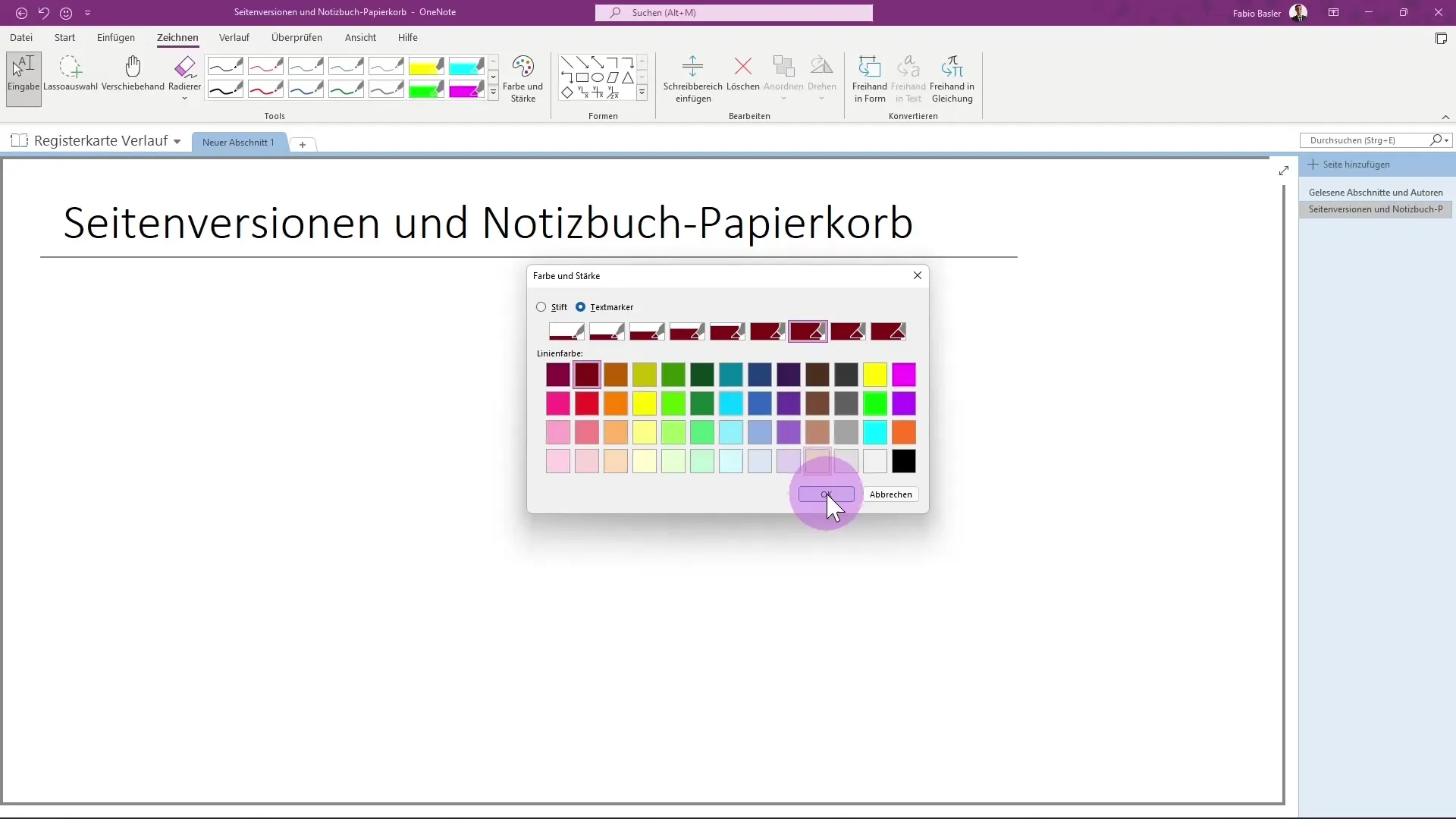
ここでは履歴が、以前のノートのバージョンを表示することを可能にします。これらは、間違って重要なものを削除した場合や変更を元に戻したい場合に役立ちます。以前のバージョンを復元するには、必要なノートを選択し、変更を受け入れることができます。
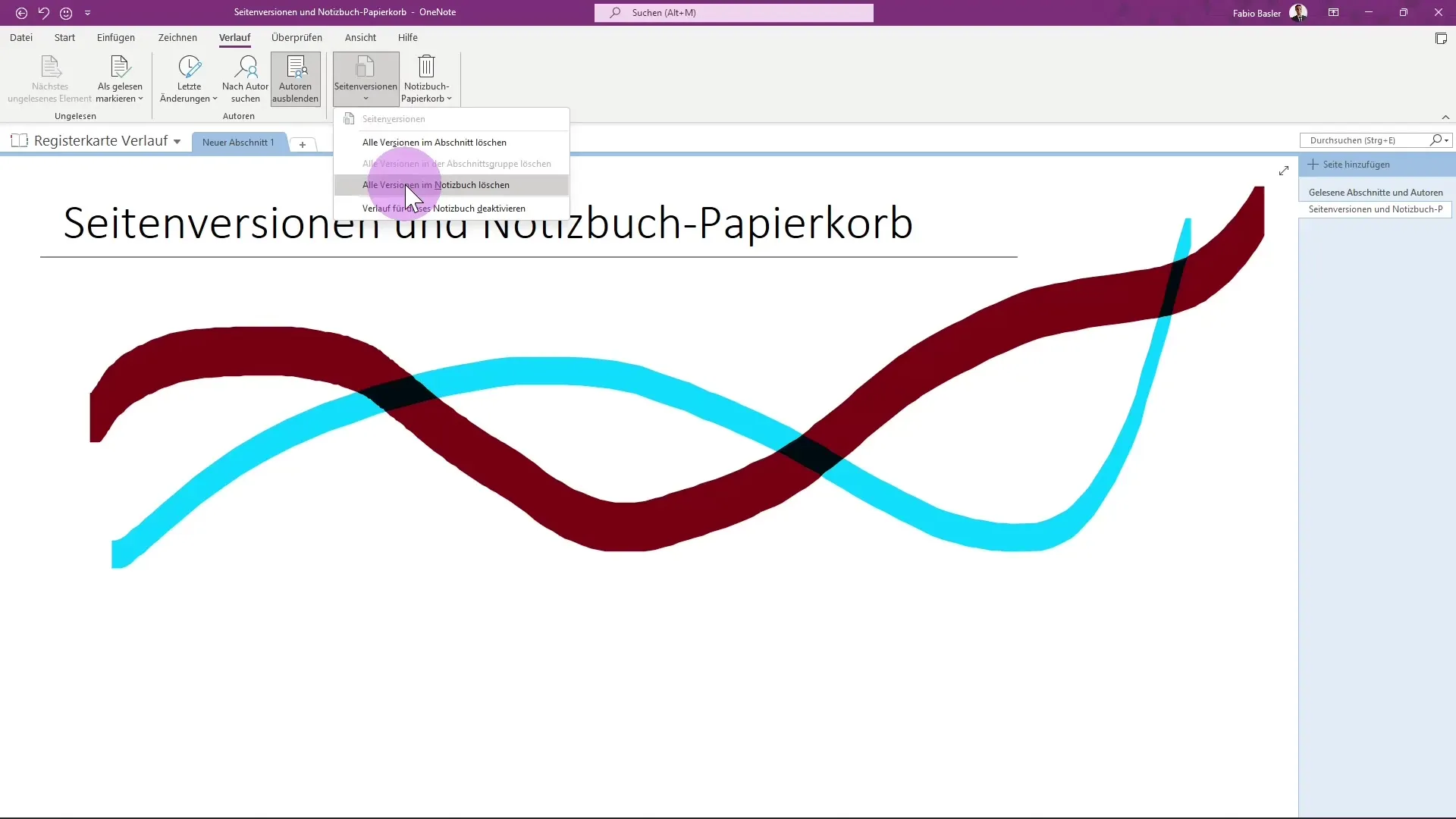
ただし、特定のページのすべてのバージョンを削除したい場合は、履歴を無効にすることもできます。この場合、本当に履歴を無効にするかどうか尋ねられます。この決定をする際には、すべての以前のバージョンが使用できなくなることを認識しておく必要があります。
ノートブックのゴミ箱を理解する
バージョン管理に加えて、OneNoteには一時的に削除したノートを保持するノートブックのゴミ箱もあります。これは、自宅のごみを捨てるようなものです。ページを削除すると一時的にゴミ箱に移動し、すぐに完全に削除されることはありません。
ノートブックのゴミ箱を開くには、簡単にメニューで該当するオプションを検索します。ここでは、必要に応じて復元または完全に削除できるすべての削除されたページが見つかります。ゴミ箱からページを取り出す場合は、該当するページを選択してページを復元します。
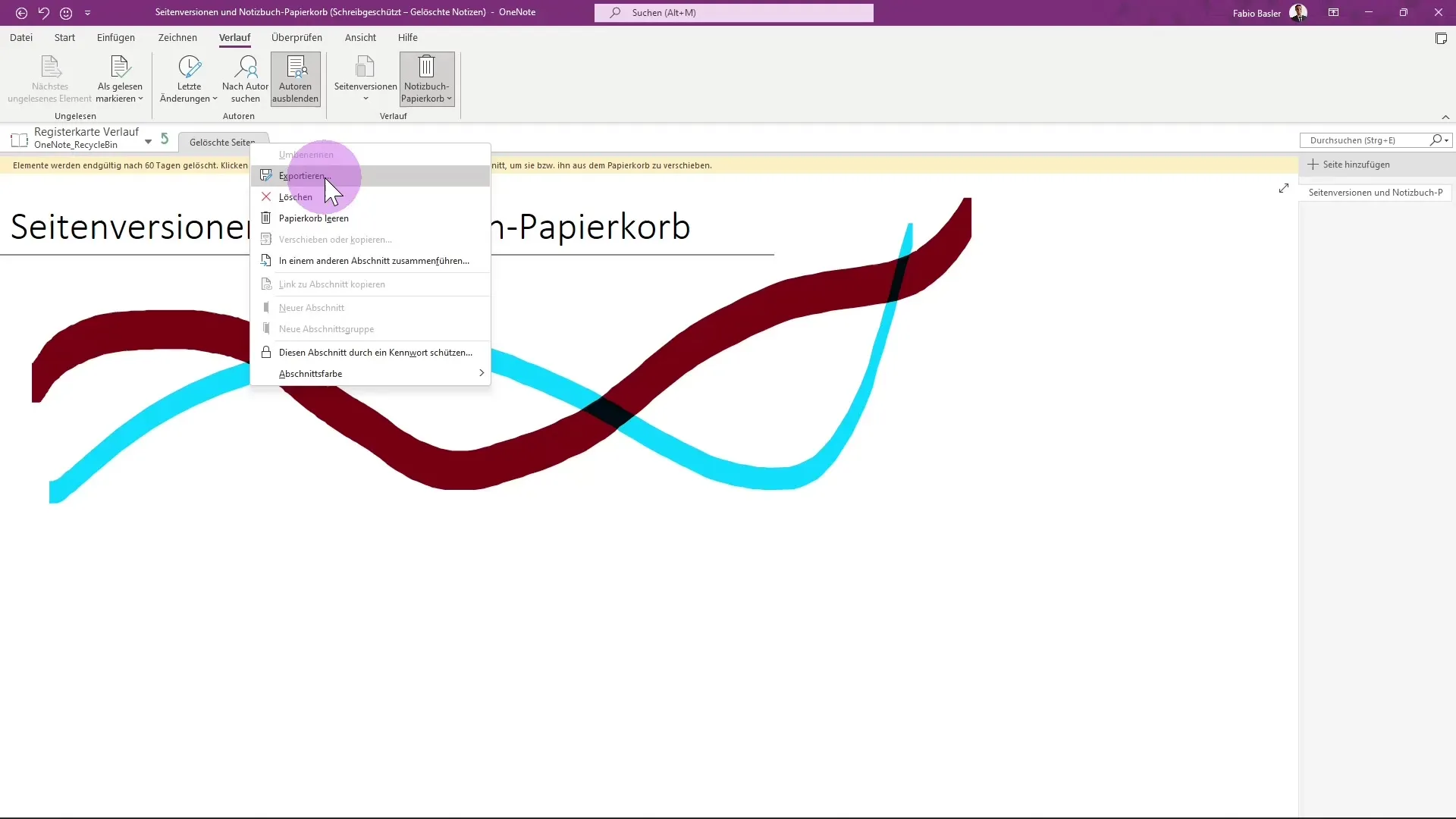
ゴミ箱を空にすることも、特定の削除されたページを最終的に削除することもできます。つまり、もう特定のノートが必要ないと確信した場合は、ゴミ箱からページを削除してください。これは取り消しできませんので注意してください。
削除されたノートによって貴重なストレージスペースが不要になることを確認したい場合は、ゴミ箱を定期的にチェックして空にすることをお勧めします。
まとめ
このガイドでは、OneNoteのバージョン履歴を効果的に活用し、以前のノートを確認し、必要に応じて復元する方法を学びました。さらに、ノートブックのゴミ箱の取り扱い方法を学び、削除されたノートを見つけたり完全に削除したりすることができます。これらの機能により、ノートを常に管理し、重要な情報をいつでも取り戻すことができます。
よくある質問
削除されたノートを復元する方法は?ノートブックのゴミ箱を開いて、削除されたノートを選択して復元できます。
履歴を無効にするとどうなりますか?すべての以前のノートのバージョンが利用できなくなります。
すべての削除されたページを一度に削除できますか?はい、ノートブックのゴミ箱を空にしてすべての削除されたページを最終的に削除できます。
削除されたノートは自動的にいつ削除されますか?削除されたノートは、手動で削除するか、ゴミ箱を空にするまでゴミ箱に保管されます。
OneNoteのバージョン履歴の利点は何ですか?バージョン履歴は、過去の変更を追跡し、間違って削除されたコンテンツを取り戻すのに役立ちます。


